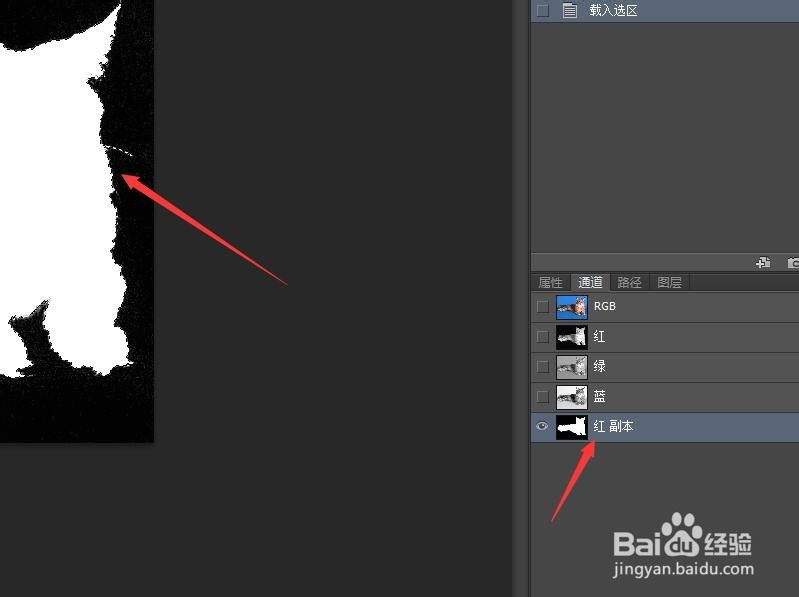1、打开图像文件——毛茸茸的猫咪.JPG。观淑舛唱枭察图像的特征,判断是否适合使用通道进行抠图,一般毛发类,半透明类对象比较适合通道抠图。
2、单击菜单栏中的窗口按钮,在下拉菜单中选择通道命令,打开通道面板。
3、在通道面板中依次查看每个颜色通道,然后复制反差大的通道。比如‘红’通道。
4、对复制的通道进行处理,将要扣取的对象处理为白色,丢弃的部分处理为黑色,可以利用‘画笔工具’‘渐变填充’,‘加深和减淡工具’进行处理。
5、按住Ctrl键的同时单击‘红副本’通道则可以载入选区。通道中的白色变成了选区。
6、在通道面板中单击RGB复合通道,返回正常显示模式。
7、切换到图层面板,按Ctrl+J快捷键复制图像到新图层中,即完成抠图工作。